5 Otimizações para o seu WordPress [Digital Hypers #9]
Chegamos à 9ª edição da nossa série especial Digital Hypers!
A cada nova edição, falamos sobre assuntos relevantes sobre o mundo digital, seja sobre conteúdos, marketing digital ou ferramentas.
Se você não leu alguma das anteriores, veja sobre o que já falamos:
? Digital Hypers #1: O Guia Definitivo para Estruturar um Funil de Vendas
? Digital Hypers #2: 8 Motivos pelos quais sua agência deve investir em conteúdos densos
? Digital Hypers #3: Automações de Marketing com Mautic
? Digital Hypers #4: Qual o melhor tipo de hospedagem para a sua agência?
? Digital Hypers #5: Criando e gerenciando websites pelo painel da Configr
? Digital Hypers #6: O que é Growth Hacking? (+43 referências)
? Digital Hypers #7: Gerenciando Domínios e Contas de Email na Configr
? Digital Hypers #8: O Futuro das Agências Digitais
Também já falamos diversas outras vezes sobre o WordPress aqui no nosso blog:
? Explicamos como e por que ele se tornou o maior CMS do mundo;
? Como você pode criar seu site gastando pouco usando WordPress;
? E listamos 7 plugins gratuitos imperdíveis.
Hoje vamos falar sobre um ponto extremamente importante (e muitas vezes negligenciando) para sua aplicação WordPress:
As otimizações.
Otimizações são procedimentos realizados visando aumentar ou melhorar a performance de determinado processo.
No caso do WordPress, otimizações são as configurações feitas para que a aplicação obtenha o máximo de desempenho possível.
Muitas delas são pequenos detalhes que na maioria das vezes você nem se deu conta que eram importantes ou que poderiam aumentar a performance do seu site ou dos sites dos seus clientes.
E não apenas performance. Muitas otimizações são extremamente importantes para a segurança das aplicações.
Para este artigo, separamos 5 otimizações poderosas para o seu WordPress:
? 1. Limite ao número de acessos ao wp-admin;
? 2. Autenticação Obrigatória no php-admin;
? 3. xmlrcp bloqueado por padrão;
? 4. Ambientes separados para cada WordPress dentro do mesmo cloud;
? 5. Otimização do php.ini.
Algumas delas são otimizações de segurança, enquanto outras são de performance.
Vamos aprofundar e entender o que cada uma delas faz e por que são importantes para sua aplicação?
1. Limite ao número de acessos ao wp-admin (Otimização de Segurança)
Nosso sistema, por padrão, limita o número de acessos que podem ser feitos ao wp-admin (aquela página de login que fica em www.seudominio.com/wp-admin).
Isso é uma forma de proteger a sua aplicação contra ataques DoS.
Nos ataques DoS (Denial of Service) não há tentativa de "invadir" a aplicação.
Ao invés disso o autor faz com que a aplicação e o servidor recebam um número muito alto de requisições em um curto espaço de tempo.
Isso faz com que o servidor fique sobrecarregado, não conseguindo dar conta de tantas requisições.
Pensando em proteger a sua aplicação desse tipo de ataque, nossos robôs foram programados para, por padrão, limitar o número de acessos que podem ser feitos ao wp-admin, impedindo que um número muito alto de requisições seja realizado.
Assim, se um mesmo IP tentar acessar o wp-admin de forma repetitiva dentro de um curto período de tempo, nosso sistema automaticamente irá bloquear o IP de forma temporária.
2. Autenticação Obrigatória (Otimização de Segurança)
Outro tipo de otimização que você pode habilitar pelo nosso painel é a Autenticação Obrigatória no acesso ao seu WordPress.
Esse tipo de autenticação dupla protegerá a sua aplicação de Ataques de Força Bruta (Brute Force Attack, em inglês).
Esse tipo de ataque é um dos mais antigos tipos de ataques a sistemas. Como todo sistema restrito, você acessa o seu WordPress através de uma combinação entre nome de usuário e senha, certo?
Em um Ataque de Força Bruta o invasor tentará adivinhar essa combinação através de uma série de tentativas e erros. Senhas fracas, por exemplo, podem ser facilmente descobertas através de um ataque desse tipo.
Através do nosso sistema você consegue habilitar um passo a mais na etapa de login da sua aplicação WordPress, habilitando a Autenticação Obrigatória.
A Autenticação Obrigatória adicionará essa etapa de segurança antes que qualquer usuário tente acessar o wp-admin:
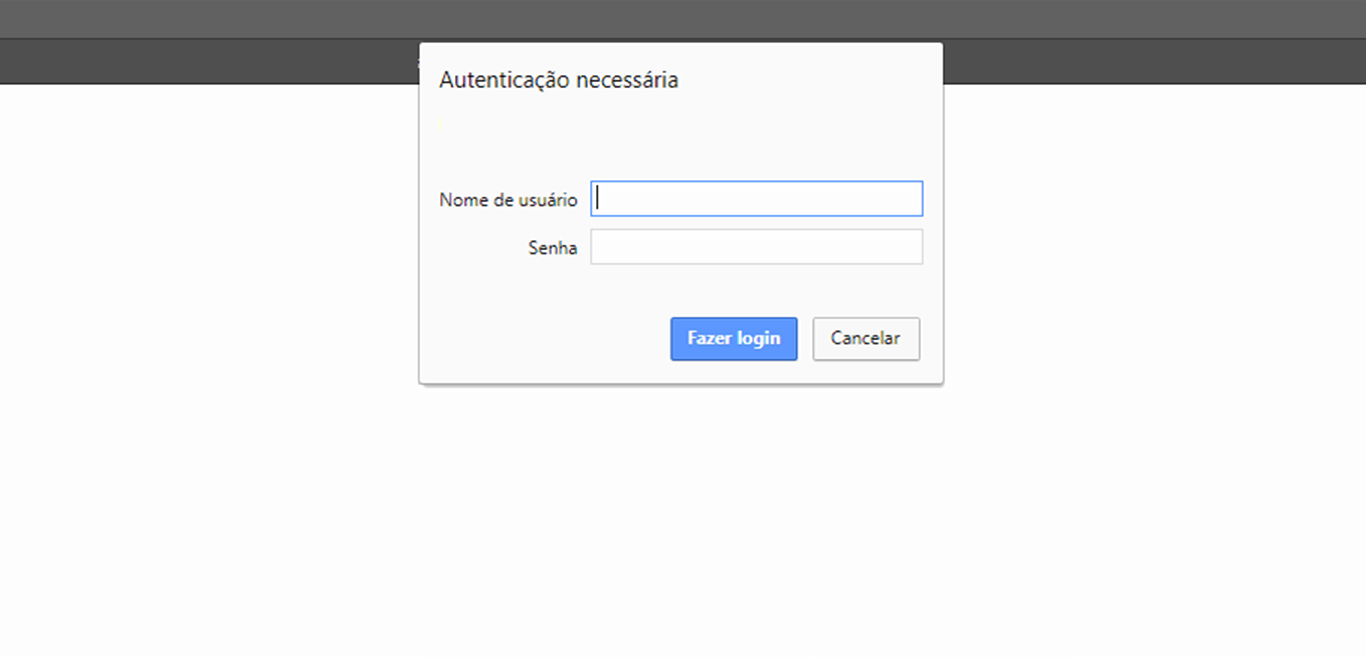
Assim, o acesso ao login do WordPress será limitado somente a quem passar por essa primeira etapa de segurança, evitando que qualquer um tenha acesso à tela de login da sua aplicação WordPress.
Se você quer saber como habilitar a Autenticação Obrigatória no seu WordPress, é só ler este tutorial!
3. xmlrcp bloqueado por padrão (Otimização de Segurança)
Aqui falaremos sobre os dois tipos de ataque que mencionamos nos pontos anteriores.
O xmlrcp é um recurso do WordPress que permite a transferência de arquivos de forma remota. Ele faz com que o site possa se comunicar com a API do WordPress. Ele permite ainda que outros sites WordPress possam referenciar suas postagens, através de trackbacks e pingbacks.
E tudo isso, apesar de ter sido bastante eficaz quando o WordPress surgiu, acabou se tornando uma ameaça. Geralmente os invasores usarão o xmlrcp e seus diversos IPs coletados para realizar dois tipos principais de ataque:
? Ataques de Força Bruta
Os invasores poderão, através do xmlrcp, tentar descobrir as combinações de usuário e senha para invadir o seu WordPress.
Utilizando o recurso xmlrcp, os invasores poderão testar centenas de combinações com um único comando.
O grande problema é que, uma vez que eles estarão usando o xmlrcp para realizar esse ataque, ele passará despercebido por boa parte das ferramentas de segurança.
? Ataques DDOS
Lembra que falamos que com o xmlrcp vários outros sites podem referenciar o seu WordPress através de trackbacks e pingbacks?
Os invasores podem usar esse recurso para realizar um ataque DDoS (Distributed Denial of Service).
Nos ataques DDoS diversas requisições serão feitas à aplicação, de diversos locais diferentes e em um curto espaço de tempo.
Isso fará com que ela fique sobrecarregada, o que levará à negação do serviço, tornando a aplicação instável ou indisponível.
Como o xmlrcp permite o acesso a diversos websites através de pingbacks, os invasores podem conseguir milhares de endereços IP facilmente.
Se mesmo assim você quiser, por algum motivo, ativar o xmlrcp no seu WordPress, você pode habilitá-lo com apenas um botão. Para saber como fazer isso, clique aqui.
4. Ambientes separados para cada WordPress dentro do mesmo cloud (Otimização de Segurança e Performance)
Mesmo que você possua apenas um cloud e mais de um WordPress dentro desse mesmo servidor, nossos robôs criarão ambientes separados para cada aplicação dentro desse mesmo servidor.
Assim, suas aplicações WordPress serão otimizadas de forma individual, site por site.
Caso um deles tenha algum incidente, isso não necessariamente afetará os outros. Caso um dos seus WordPress seja invadido, isso não irá comprometer os outros.
5. Otimização do php.ini (Otimização de Performance)
Todo WordPress possui um arquivo chamado php.ini.
Ele é um arquivo padrão de configurações da aplicação. É como se ele definisse as regras às quais sua aplicação WordPress deve obedecer por padrão.
Essas configurações podem ser relacionadas a extensões, tamanhos de arquivos, timeout, configurações de diretórios, uso de memória etc.
Por padrão nossos robôs otimizam todas as configurações do php.ini para você de forma automática. Contudo, se você quiser fazer modificações em alguma delas, pode configurar a sua aplicação WordPress sem que seja preciso modificar o seu cloud e digitar linhas de comando.
Você pode, através do nosso painel, customizar:
? Tamanho máximo de upload;
? Memória;
? Variáveis de Input PHP;
? Timeout;
? Versão PHP.
Quer saber como customizar essas configurações? Vamos a um passo a passo rápido!
Passo 1
Clique na opção Websites no menu superior.
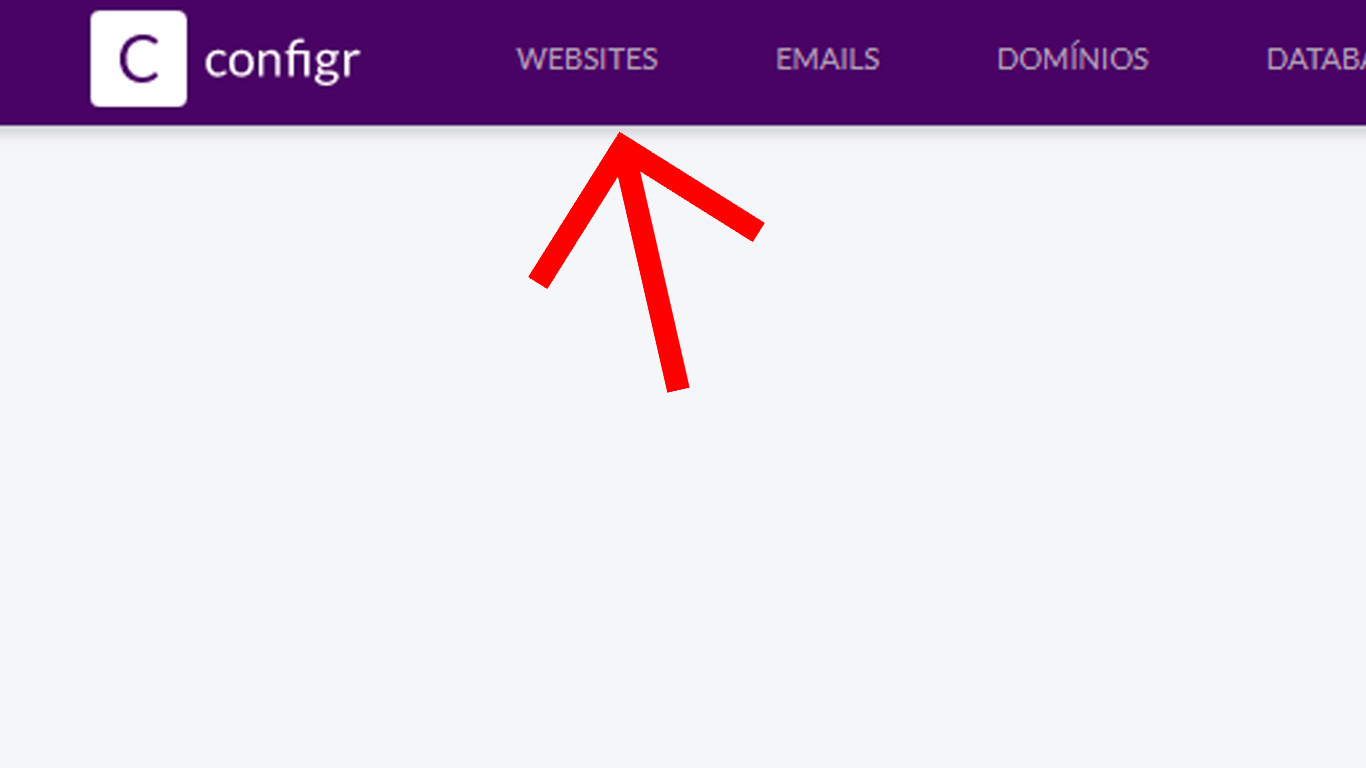
Passo 2
Na sua listagem de websites, clique sobre aquele o qual você quer editar as configurações de php.ini.
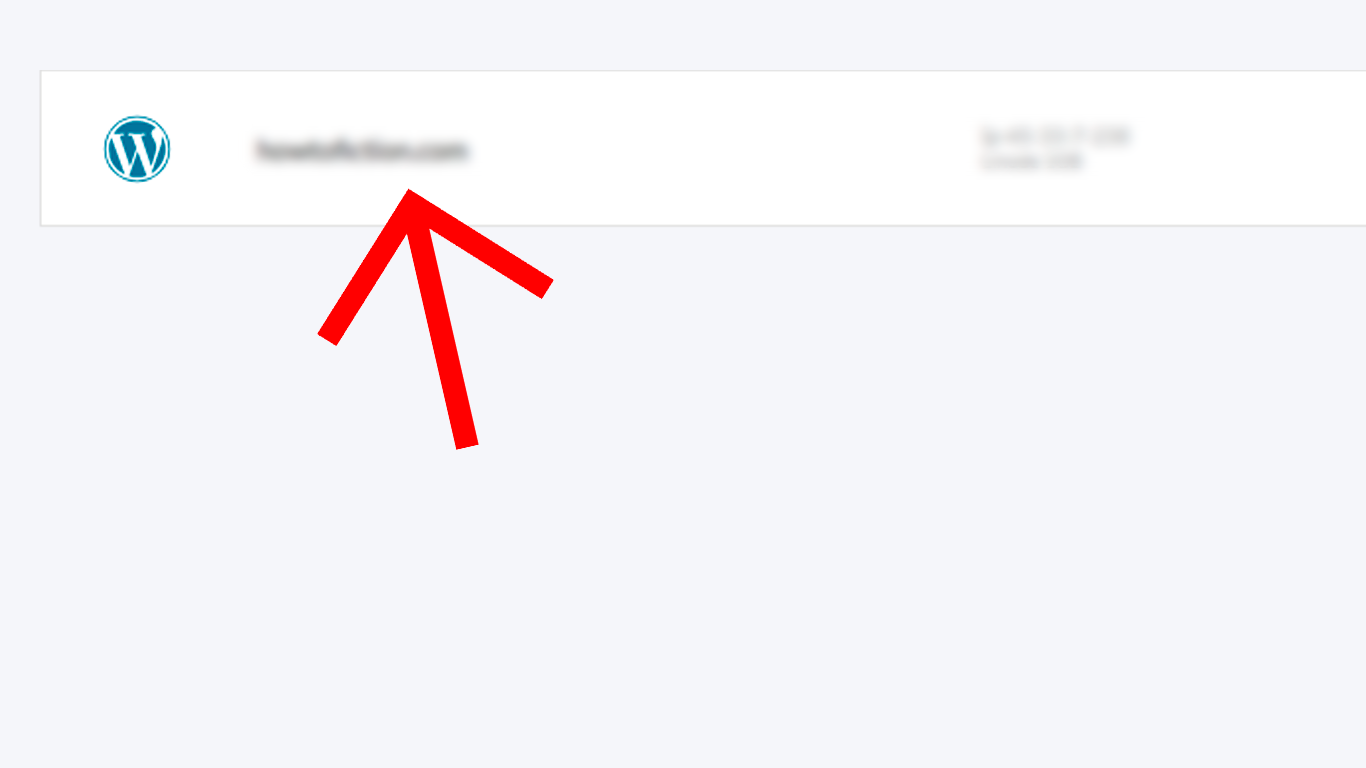
Passo 3
Na tela de detalhes da aplicação, clique em Gerenciar website.
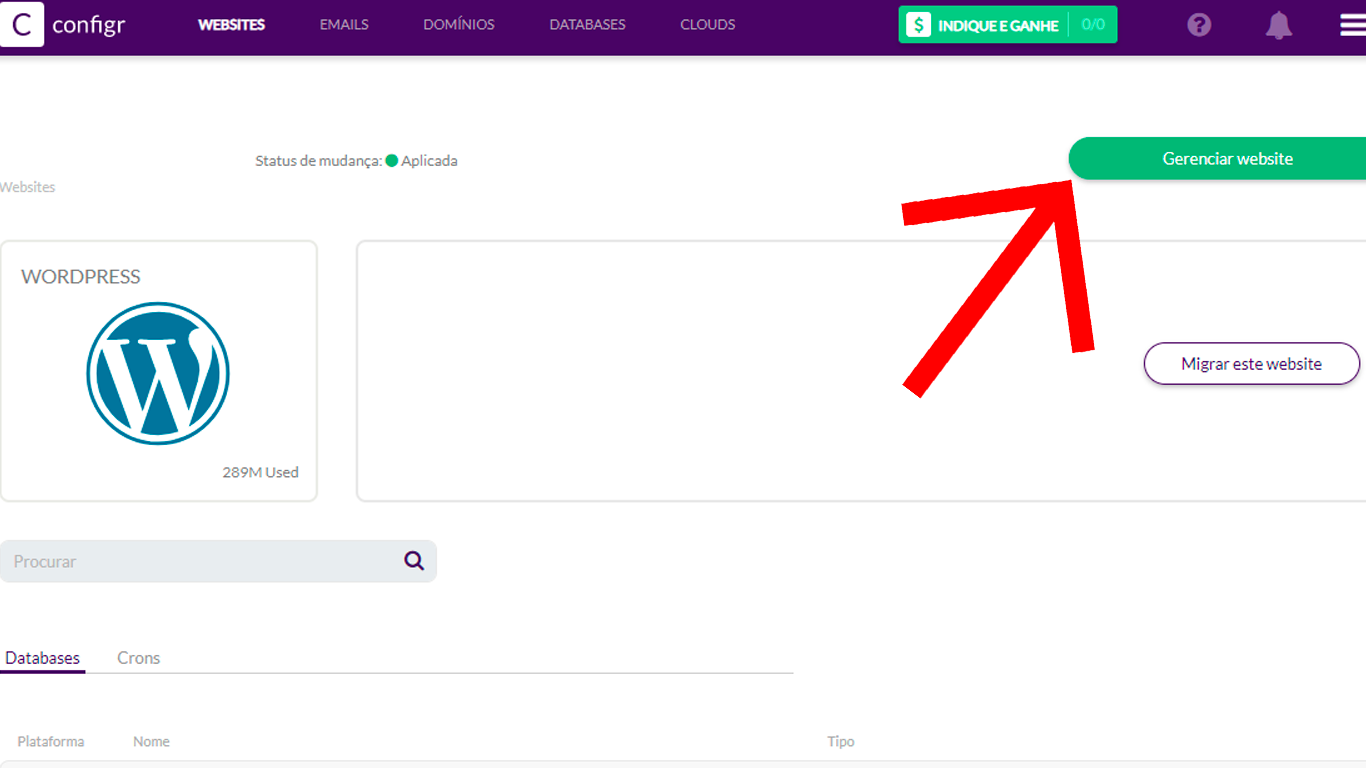
Passo 4
Na tela seguinte, clique em Configurações de aplicação.
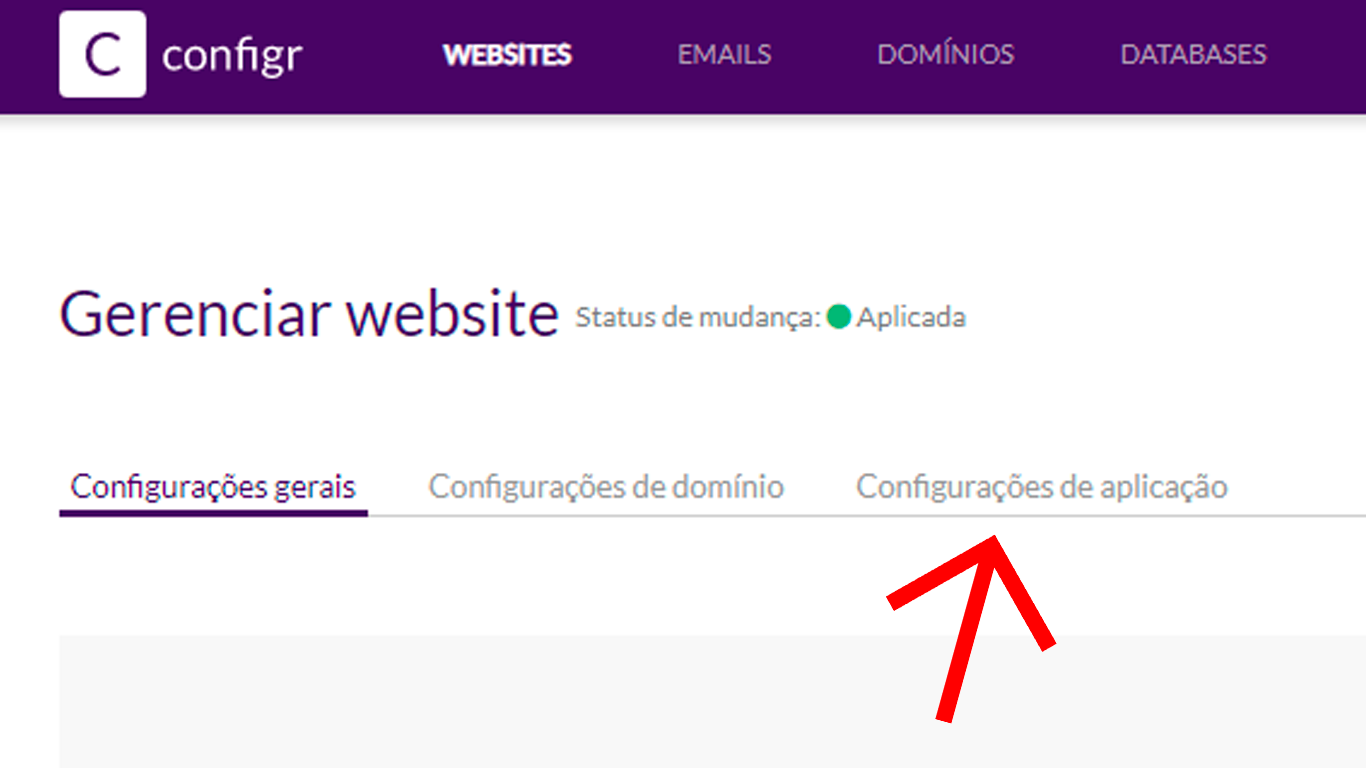
Passo 5
No painel que irá aparecer você terá algumas opções de customização. Vamos ver cada uma delas?
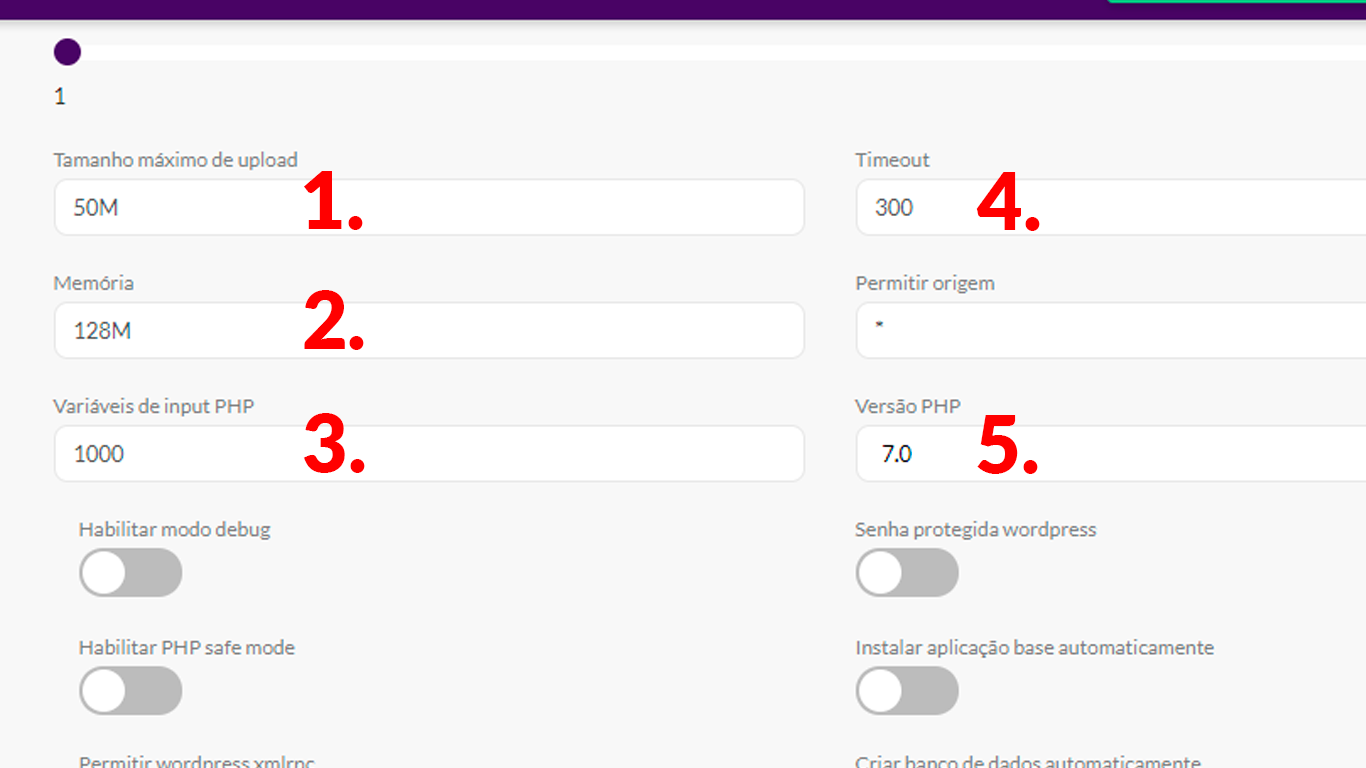
1. Nessa opção você modifica o tamanho máximo de upload na sua aplicação.
2. Aqui você pode modificar o limite de memória do seu WordPress. Se quiser mais detalhes sobre isso, clique aqui.
3. Na opção "Variáveis de input PHP" você pode modificar o número de variáveis que o seu WordPress pode usar. Essa opção é particularmente útil se você quiser, por exemplo, utilizar um plugin que requer mais de 1000 variáveis no PHP. Se quiser saber mais sobre ela, clique aqui.
4. Nessa opção você pode modificar o tempo até que o seu WordPress dê timeout.
5. Aqui você pode modificar a versão do seu PHP. Clique aqui para saber mais.
Importante! ? Não se esqueça de clicar em Atualizar para salvar as modificações feitas.
Conclusão
Existem milhares de configurações possíveis de serem feitas na sua aplicação WordPress.
Otimizar algumas delas é essencial para ter seu WordPress rodando com o máximo de performance e o máximo de segurança.
Foi pensando justamente nisso que desenvolvemos um time de robôs que realiza otimizações extremamente relevantes para a sua aplicação de forma automatizada.
Toda vez que você criar uma nova aplicação dentro do nosso painel, ela já virá com as melhores configurações prontas, garantindo mais segurança e mais performance para seu site.
Sem tecniquês, sem linhas de comando.